1、创建一个Excel文档,双击打开进入编辑页面,录入数据。
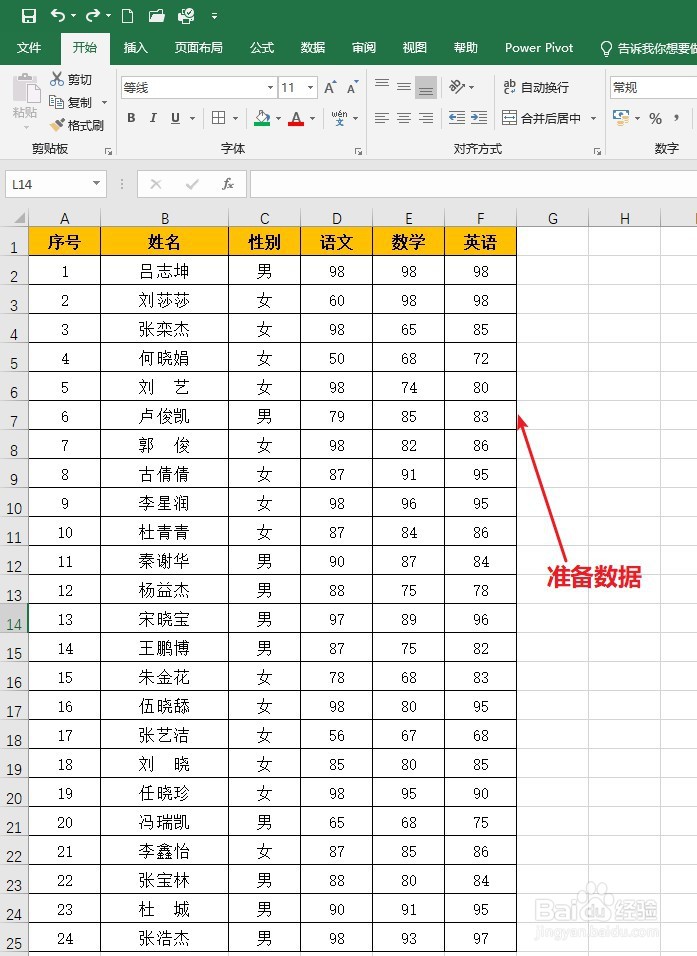
2、本方法中,只增加“男”一列就足够了,但还是用数字0和1来表示是与否。

3、在该列的单元格中输入公式“=IF(C2="男",1,0)”,将“性别”列的值转换为0和1。

4、制作统计性别人数报表的展示模式。
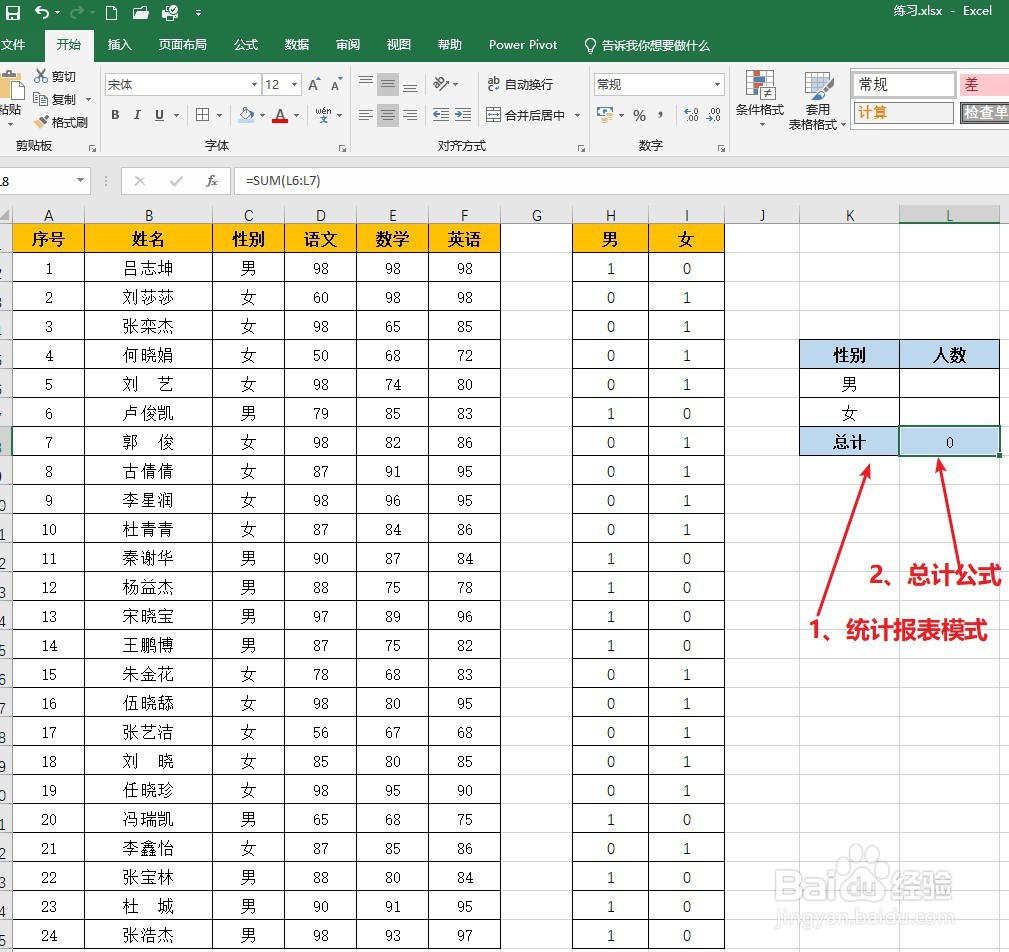
5、单元格L6中输入公式“=SUM(H2:H25)”统计男性人数。
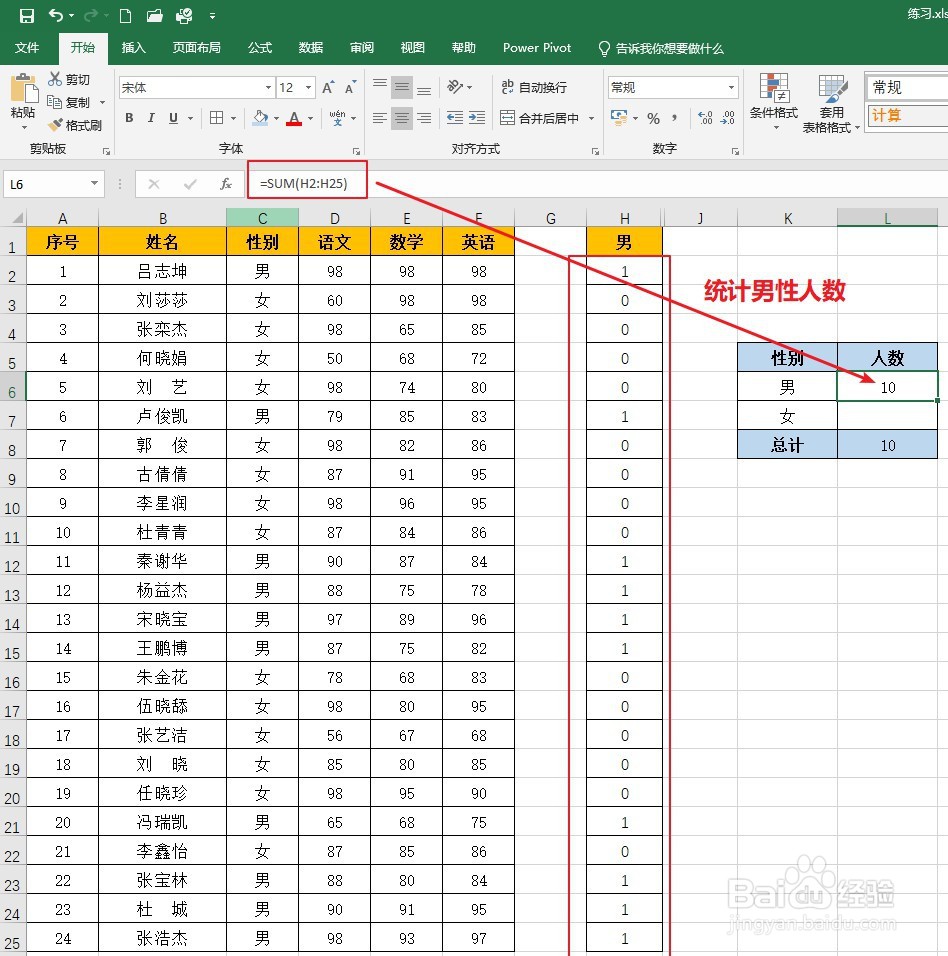
6、单元格L7中输入公式“=COUNT(H2:H25)-L6”统计女性人数。其中,COUNT(H2:H25)是求学生总人数,“-L6”表示减去男生人数,剩下的自然是女生人数。

